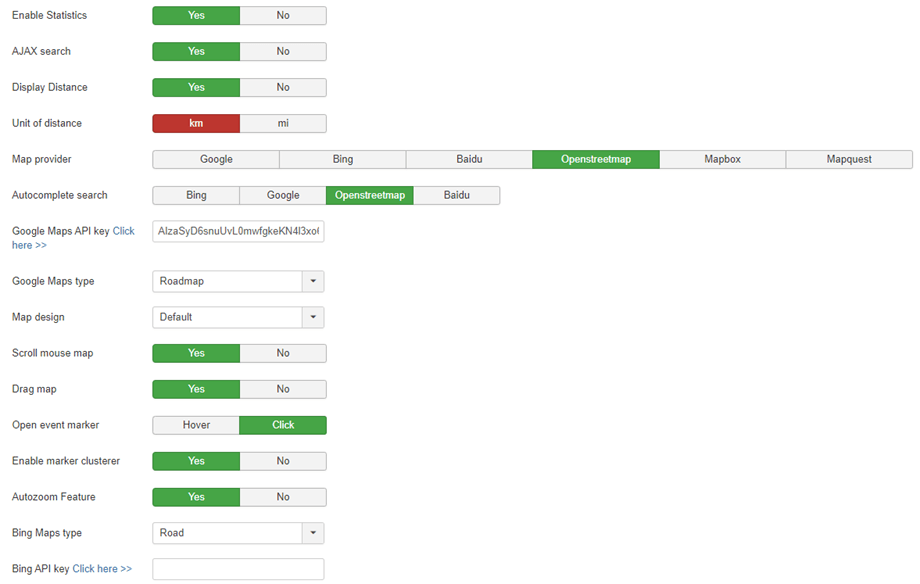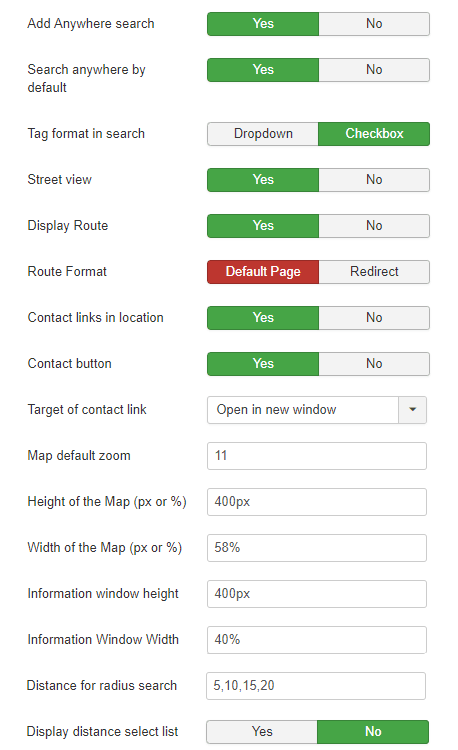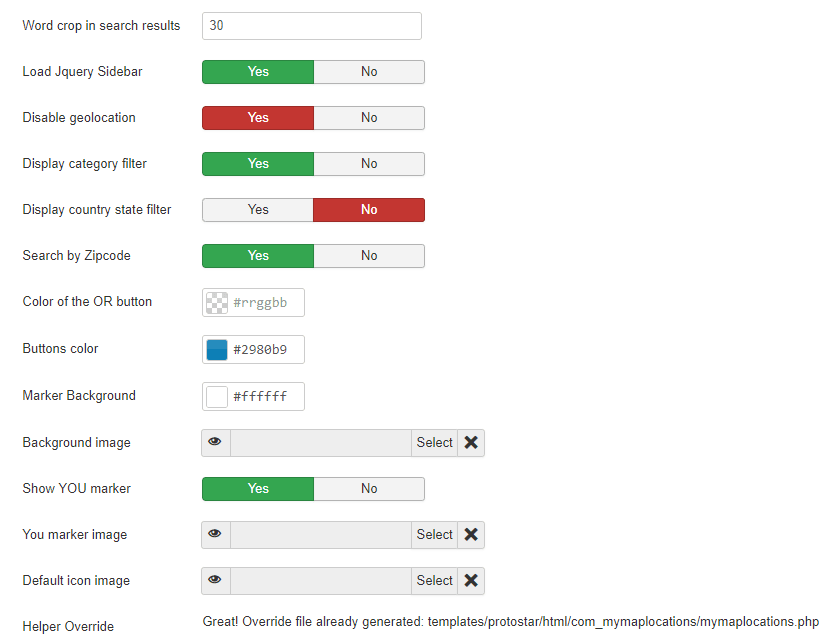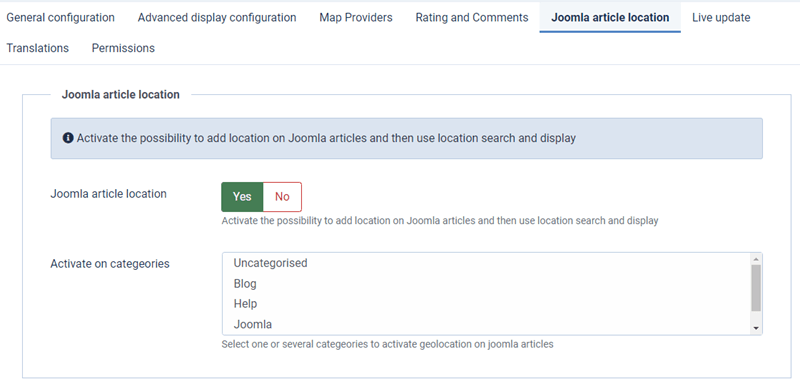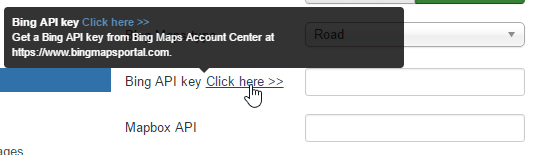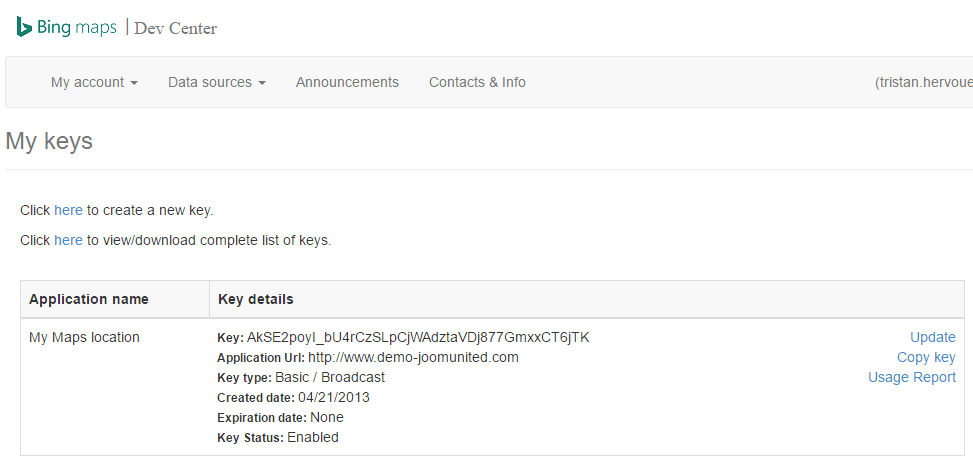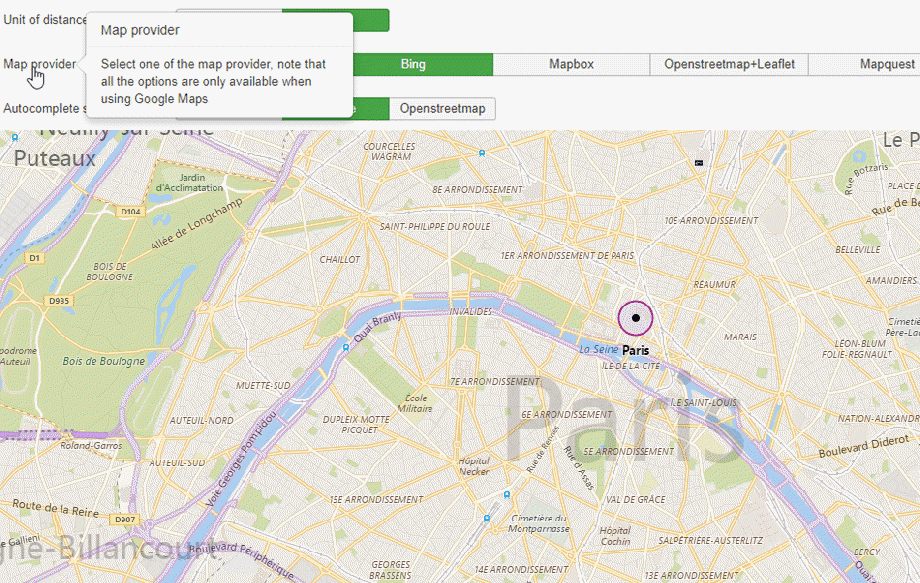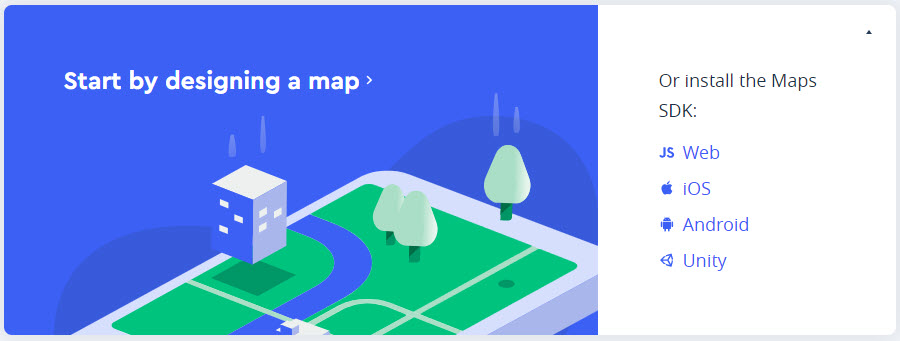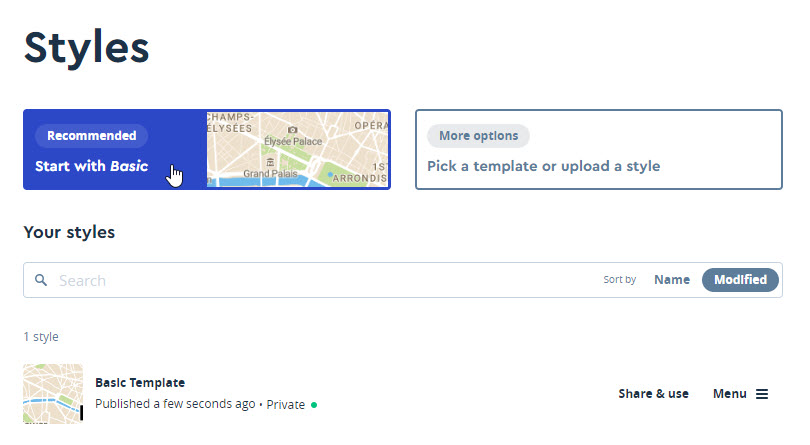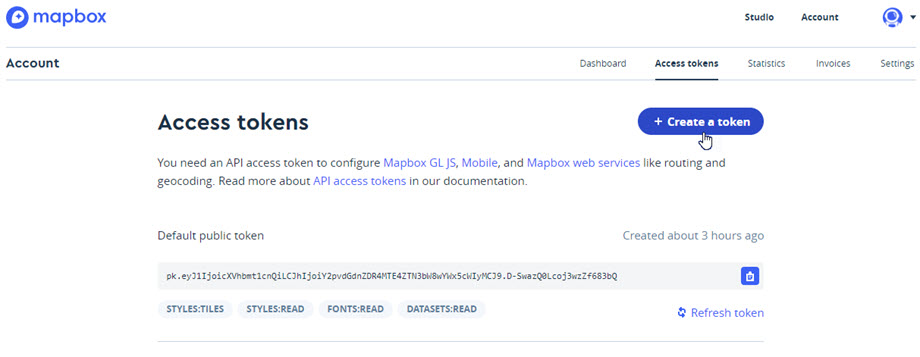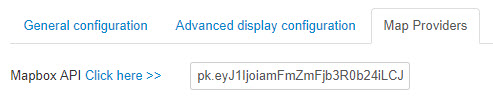My Maps location: Parametreler
1. Ayarlar
Bileşenin birçok seçeneği vardır; bazıları daha önce gördüğümüz gibi menü görünümünde geçersiz kılınabilir. Menüye tıklayın : My Maps Location > Seçenekler (ekranın sağ üst kısmı)
Genel yapılandırma
- İstatistikleri Etkinleştir: Konum İstatistiklerini Etkinleştir
- AJAX araması: AJAX'ta arama sorgularını etkinleştirin, sayfayı yeniden yüklemeden arama yapın
- Görüntüleme Mesafesi: Konumun kullanıcı konumuna olan mesafesini görüntüleyin
- Mesafe birimi: Mil veya Kilometre
- Harita sağlayıcı: Google haritaları, Microsoft Bing haritaları, Mapbox, Openstreetmap, Baidu veya Mapquest arasından seçim yapın
- Otomatik tamamlama araması: Konum araması yaparken önerileri otomatik tamamlama. Otomatik tamamlama önerileri, seçtiğiniz harita sistemi ne olursa olsun Google Haritalar, Bing Haritalar, Openstreetmap veya Baidu'dan gelebilir
- Google Haritalar API'lerini her kullandığınızda, alan adınız
22 Haziran 2016'dan sonra oluşturulduysa , isteğinizi doğrulamak için bir anahtar eklemeniz gerekir . Daha fazla bilgi: https://developers.google.com/maps/documentation/javascript/usage?hl=tr
Bir anahtar alın: https://developers.google.com/maps/documentation/javascript/get-api-key - Google Haritalar türü: harita türü: Yol Haritası, Uydu, Hibrit veya Arazi
- Harita tasarımı: Haritalarınız için varsayılan bir tasarım seçin
- Fare haritasını kaydır: Haritanın üzerine geldiğinizde fareyi kullanarak yakınlaştırmayı/uzaklaştırmayı etkinleştirin
- Haritayı sürükle: Fareyi kullanarak harita üzerinde hareket etmek için haritayı sürüklemeyi etkinleştirin
- Açık olay işaretçisi: Bir işaretleyiciye tıklandığında veya fareyle üzerine geldiğinizde konum ayrıntısı nasıl açılır?
- İşaretleyici kümeleyiciyi etkinleştirin: Birden fazla işaretçiye sahip her küme, küme içindeki işaretçilerin sayısını gösterir.
- Otomatik yakınlaştırma özelliği: haritanın tüm işaretlerini görüntülemek için yakınlaştırmayı otomatik olarak ayarlayın
- Bing Haritalar türü: harita türü: Havadan, Kuşbakışı veya Yol
- Bing maps API anahtarı: Çalışması için bir API anahtarı yerleştirin;)
- Her yerde arama: Dünyanın herhangi bir yerinde arama yapmak için yarıçap aramasına seçeneği ekleyin
- Varsayılan olarak herhangi bir yerde ara: Varsayılan olarak, arama görünümündeki yarıçap seçici Her Yer'e ayarlanacaktır.
- Aramada etiket biçimi: etiket filtrelerini onay kutusu veya açılır liste olarak görüntüleyin
- Sokak görünümü: Aramaya seçenek olarak sokak görünümü ekleyin
- Rotayı Görüntüle: Kullanıcı konumundan rotayı hesaplamak için bir bağlantı görüntüleyin
- Rota Formatı: Rotayı My Maps location veya Google'a yönlendirin
- Konumdaki iletişim bağlantısı: Bir kişi sayfasına bağlantı ekleyin
- İletişim düğmesi: iletişim düğmesini görüntüleyin
- Kişi bağlantısının hedefi: Kişi bağlantısı modunu aç
- Harita varsayılan yakınlaştırma: İlk yüklemede haritadaki varsayılan yakınlaştırma düzeyi (otomatik yakınlaştırmayı hayır olarak ayarlayın)
- Harita boyutu: harita ve arama sonuçları genişliği ve yüksekliği
- Yarıçap araması için mesafe : yarıçap arama açılır listesinin değerlerini belirleyin
Ör. Kullanıcı, New York şehri çevresinde 10 mil aramayı seçebilir. - Mesafe seçim listesini görüntüle: mesafe redius arama seçim listesini görüntüleme seçeneği
- Arama sonuçlarında kelime kırpın: arama sonuçlarında belirli bir miktarda kelimede konum açıklamasını kırpın
- JQuery kenar çubuğu: varsayılan kenar çubuğunu JQuery kenar çubuğuna değiştirin (daha küçük ve pürüzsüz kaydırma efekti)
- Coğrafi konumu devre dışı bırak: https olmayan sitede coğrafi konumu devre dışı bırakın.
- Kategori filtresini devre dışı bırak: bu seçenek, kategori açılır listesi filtresini etkinleştirir
- Ülke eyaleti filtresini devre dışı bırakın: arama görünümünde bir ülke durumu açılır listesi görüntüleyin
- Posta Koduna Göre Ara: Posta Kodu alanına göre ara
- VEYA düğmesinin rengi: Varsayılan temadaki "VEYA" düğmesinin rengi
- Düğme rengi: Varsayılan temadaki "Beni coğrafi olarak belirle" düğme rengi
- Global Yazı Tipi rengi: Harita konumlarımın genel yazı tipi rengini ayarlamak için bu seçeneği kullanın.
- Arka plan resmi: varsayılan temada aramanın arka planındaki resim
- İşaretçiniz: haritadaki konumunuzu ekleyin ve işaretçi olarak bir görüntü seçin
- Varsayılan simge görüntüsü: simge yoksa varsayılan simge görüntüsünü kullanın
- Yardımcı Geçersiz Kılma: Uzantı güncellemelerinden etkilenmeyecek bir Joomla standart düzen geçersiz kılma dosyası oluşturun (/html klasöründe)
Joomla makale konumu
Haritayı her makalede göstermek için öncelikle Joomla makale konumu seçeneğini etkinleştirmelisiniz. Ayrıca, bu seçeneği göstermek için bir veya daha fazla belirli kategori seçebilirsiniz.
2. Harita kaynağı olarak Bing
Microsoft'tan Bing Haritalarını harita kaynağı olarak kullanmak için My Maps location genel yapılandırmasında bir API anahtarı doldurmanız gerekir . Bing sayfası burada: https://www.bingmapsportal.com/
Buradan ücretsiz bir hesap oluşturmanız ve API anahtar kodunu hesabınızdan kopyalamanız gerekir.
Ardından, Bing haritasını global yapılandırmadan (varsayılan olarak etkinleştirmek için) veya menü öğesinden harita kaynağı olarak kullanabilirsiniz.
3. Harita kaynağı olarak Mapbox
My Maps location yapılandırması > Harita Sağlayıcıları bölümünde bir Mapbox API'sini doldurmanız gerekir .
Mapbox ana sayfası burada, oradan ücretsiz bir hesap oluşturmanız gerekiyor: https://www.mapbox.com/
Buradan yeni bir sayfa tasarımı oluşturabilir veya önerileni kullanabilir ve hesabınızda saklayabilirsiniz.
Kimlik bilgilerinizi almak için Hesap menüsünü (sağ üstte):
- Mapbox API: Hesap > Erişim belirteçleri
Böylece, oluşturduğunuz her harita stili için bir anahtar elde edersiniz.
Daha sonra kullanmak için bunu My Maps location yapılandırmasına kopyalamanız yeterlidir.